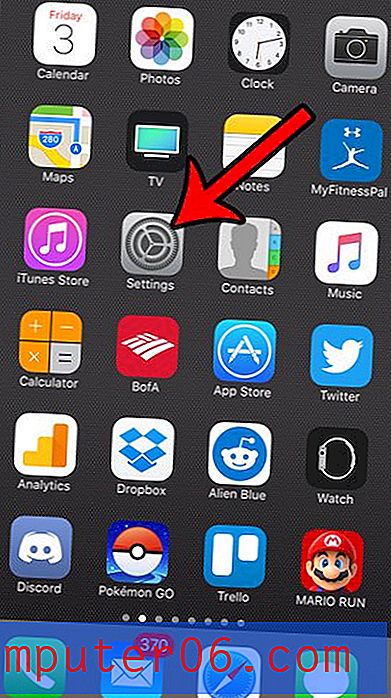Een afbeelding dupliceren op een iPhone 7
De app Foto's van de iPhone is in de loop der jaren steeds robuuster geworden en heeft zelfs een mooie reeks tools opgebouwd die u kunt gebruiken om uw foto's te bewerken. Maar of u nu actief bezig bent met het verbeteren van een afbeelding of u probeert er iets grappigs mee te doen, u maakt zich misschien zorgen dat u de originele, ongewijzigde kopie van de afbeelding kwijtraakt.
Een manier om dit te voorkomen is door een dubbele kopie van de originele foto te maken, die u onaangeroerd kunt laten. Gelukkig hoef je de foto ook niet ergens anders over te zetten. In plaats daarvan kunt u profiteren van een tool op de iPhone waarmee u foto's rechtstreeks vanaf uw filmrol kunt dupliceren.
Hoe maak je een duplicaat van een foto in iOS 10
De stappen in dit artikel zijn uitgevoerd op een iPhone 7 Plus in iOS 10.3.3. Het resultaat van het voltooien van deze handleiding is een tweede kopie van een foto, die bestaat als een volledig apart bestand van het origineel. U kunt elke afbeelding afzonderlijk wijzigen of wijzigen zonder de andere versie te beïnvloeden.
Stap 1: Open de app Foto's .

Stap 2: Selecteer de afbeelding die u uit uw filmrol wilt dupliceren.
Stap 3: Raak het pictogram Delen aan in de linkerbenedenhoek van het scherm.
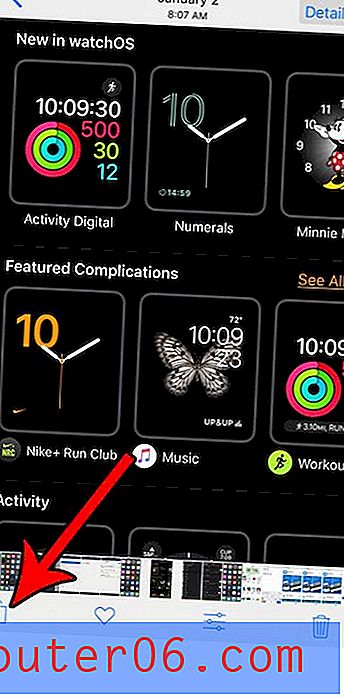 Stap 4: Tik op de knop Dupliceren in de onderste rij.
Stap 4: Tik op de knop Dupliceren in de onderste rij.
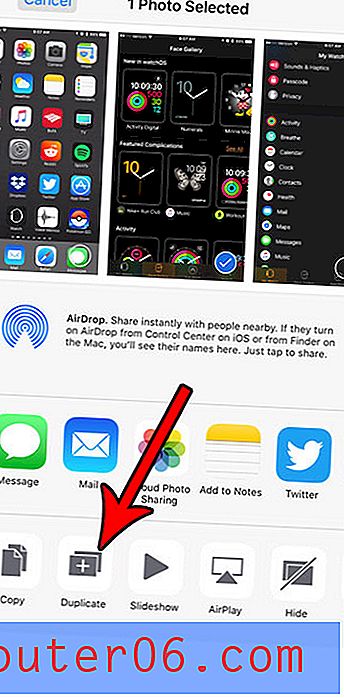
Je zou nu een dubbele kopie van de foto op de camerarol van je iPhone moeten hebben. Het zou aan het einde van de filmrol moeten verschijnen als de meest recente foto op het apparaat. als de afbeelding die u dupliceert in iCloud is opgeslagen, heeft u mogelijk een seconde of twee nodig om eerst te downloaden.
De afbeeldingen en video's op uw iPhone kunnen veel opslagruimte in beslag nemen, dus het kan zijn dat u een deel ervan moet wissen voor meer afbeeldingen en video's of voor een nieuwe app die u wilt proberen. Ontdek verschillende manieren om iPhone-opslag vrij te maken en bekijk enkele opties die u kunnen helpen de benodigde opslagruimte te krijgen.